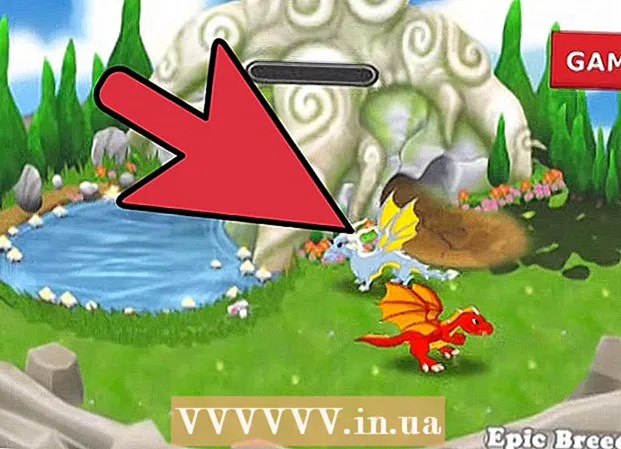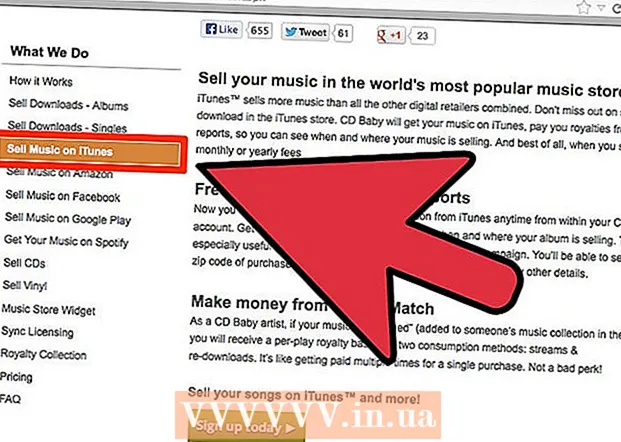Autor:
Judy Howell
Data E Krijimit:
27 Korrik 2021
Datën E Azhurnimit:
10 Mund 2024
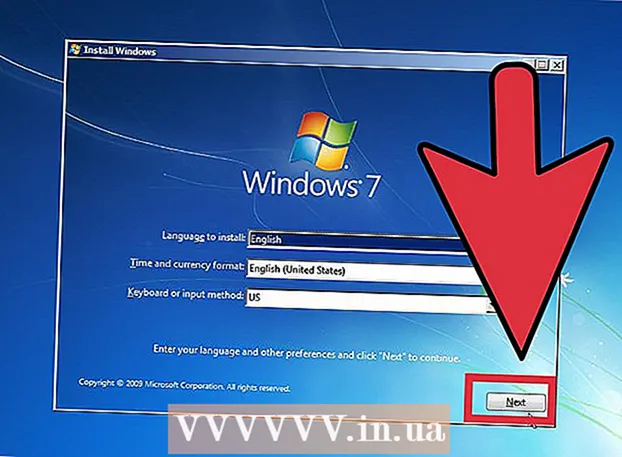
Përmbajtje
- Të shkelësh
- Pjesa 1 nga 4: Marrja e skedarit ISO
- Pjesa 2 nga 4: Krijimi i një shkopi USB bootable
- Pjesa 3 nga 4: Nisja nga USB-ja
- Pjesa 4 nga 4: Instaloni Windows
A keni një netbook në të cilin dëshironi të instaloni Windows, por opsionet tuaja janë të kufizuara sepse nuk ka makinë DVD? A është instalimi i Windows diçka që duhet të bëni rregullisht dhe nuk doni të shqetësoheni për kruarjen ose dëmtimin e disqeve tuaja të instalimit? Krijimi i një USB-je instalimi për Windows është ndoshta shumë më e lehtë sesa mendoni. Ndiqni këtë udhëzues për të mësuar se si të krijoni një flash drive USB bootable për të instaluar Windows Vista, 7 ose 8.
Të shkelësh
Pjesa 1 nga 4: Marrja e skedarit ISO
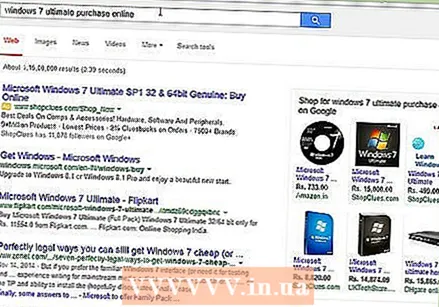 Sigurohuni që të keni një version legal të Windows. Mund të krijoni një makinë USB të bootable nga DVD-ja e instalimit ose nga skedari ISO i disponueshëm për shkarkim nga Microsoft, nëse blihet nga dyqani i uebit. Nuk është aspak problem të instaloni Windows Vista, 7 ose 8 nga një USB.
Sigurohuni që të keni një version legal të Windows. Mund të krijoni një makinë USB të bootable nga DVD-ja e instalimit ose nga skedari ISO i disponueshëm për shkarkim nga Microsoft, nëse blihet nga dyqani i uebit. Nuk është aspak problem të instaloni Windows Vista, 7 ose 8 nga një USB. - Nëse keni blerë një skedar ISO, mund ta kaloni tekstin më poshtë dhe të kaloni në pjesën tjetër.
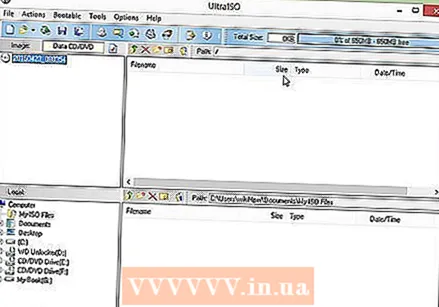 Instaloni një program falas për krijimin dhe djegien e skedarëve ISO. Ekzistojnë një numër aplikacionesh të mira falas në dispozicion në internet. Ju duhet një që mund të krijojë skedarë ISO. ImgBurn është një nga programet më të njohura falas.
Instaloni një program falas për krijimin dhe djegien e skedarëve ISO. Ekzistojnë një numër aplikacionesh të mira falas në dispozicion në internet. Ju duhet një që mund të krijojë skedarë ISO. ImgBurn është një nga programet më të njohura falas. 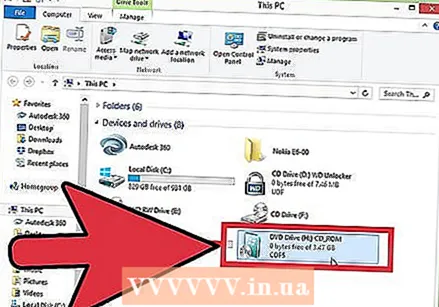 Vendosni DVD-në tuaj Windows në diskun. Filloni programin tuaj të ri të djegies. Shikoni për një opsion të tillë si "Kopjo në imazh" ose "Krijo imazh". Zgjidhni DVD drive si burim.
Vendosni DVD-në tuaj Windows në diskun. Filloni programin tuaj të ri të djegies. Shikoni për një opsion të tillë si "Kopjo në imazh" ose "Krijo imazh". Zgjidhni DVD drive si burim. 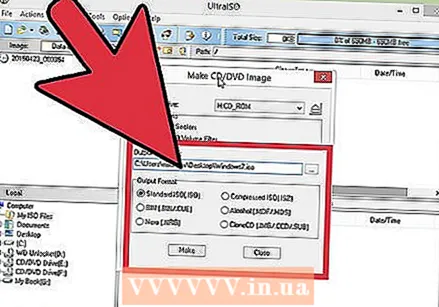 Ruani skedarin tuaj ISO. Zgjidhni një emër dhe vendndodhje magazinimi të lehtë për tu mbajtur mend për skedarin. Skedari ISO do të ketë të njëjtën madhësi si DVD. Kjo do të thotë që ju zë disa gigabajt hapësirë në hard diskun tuaj. Sigurohuni që keni hapësirë të mjaftueshme në disk.
Ruani skedarin tuaj ISO. Zgjidhni një emër dhe vendndodhje magazinimi të lehtë për tu mbajtur mend për skedarin. Skedari ISO do të ketë të njëjtën madhësi si DVD. Kjo do të thotë që ju zë disa gigabajt hapësirë në hard diskun tuaj. Sigurohuni që keni hapësirë të mjaftueshme në disk. - Skedari ISO është në të vërtetë një kopje e saktë e DVD-së së instalimit.
Pjesa 2 nga 4: Krijimi i një shkopi USB bootable
 Lidhni USB-në tuaj me PC-në tuaj. Ju duhet të paktën një USB 4 GB për të kopjuar ISO në të pa ndonjë problem. Të gjitha të dhënat në USB do të fshihen nëse përpiqeni t'i ktheni ato në një disk instalimi bootable; kështu që bëni një kopje rezervë të USB-së tuaj përpara se të vazhdoni.
Lidhni USB-në tuaj me PC-në tuaj. Ju duhet të paktën një USB 4 GB për të kopjuar ISO në të pa ndonjë problem. Të gjitha të dhënat në USB do të fshihen nëse përpiqeni t'i ktheni ato në një disk instalimi bootable; kështu që bëni një kopje rezervë të USB-së tuaj përpara se të vazhdoni. 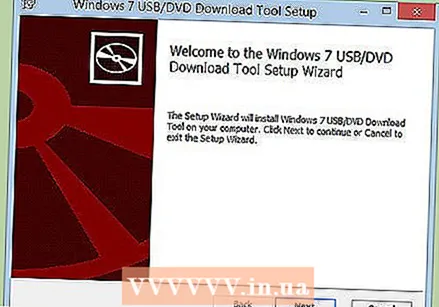 Shkarkoni mjetin e shkarkimit të Windows 7 USB / DVD. Kjo është në dispozicion falas nga Microsoft. Pavarësisht nga emri, ky mjet gjithashtu funksionon mirë me skedarët ISO Windows 8 dhe Vista. Ju mund ta instaloni dhe përdorni këtë mjet në pothuajse çdo version të Windows.
Shkarkoni mjetin e shkarkimit të Windows 7 USB / DVD. Kjo është në dispozicion falas nga Microsoft. Pavarësisht nga emri, ky mjet gjithashtu funksionon mirë me skedarët ISO Windows 8 dhe Vista. Ju mund ta instaloni dhe përdorni këtë mjet në pothuajse çdo version të Windows. - Alsoshtë gjithashtu e mundur të krijoni një disk USB bootable / bootable përmes komandës së shpejtë. Shikoni për tutorialin "Bëni një USB të bootable" në wikiHow.
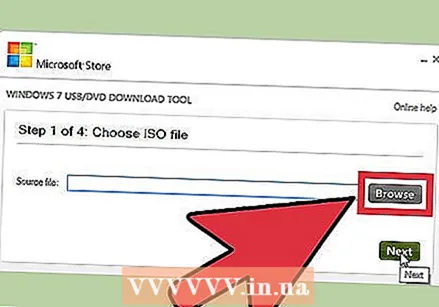 Zgjidhni skedarin burimor. Ky është skedari ISO që keni krijuar në seksionin e mëparshëm ose keni shkarkuar më herët. Klikoni në Next.
Zgjidhni skedarin burimor. Ky është skedari ISO që keni krijuar në seksionin e mëparshëm ose keni shkarkuar më herët. Klikoni në Next. 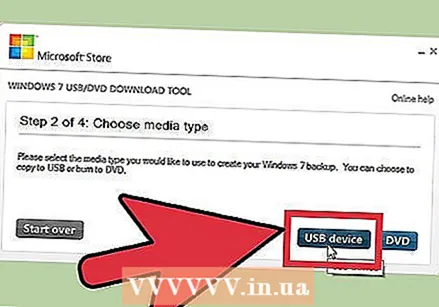 Zgjidhni njësinë USB. Tani do t'ju jepet mundësia që të digjni skedarin ISO në një DVD, ose ta ktheni atë në një USB të bootable. Zgjidhni opsionin e Pajisjes USB. Zgjidhni pajisjen tuaj USB nga lista e disqeve të disponueshme.
Zgjidhni njësinë USB. Tani do t'ju jepet mundësia që të digjni skedarin ISO në një DVD, ose ta ktheni atë në një USB të bootable. Zgjidhni opsionin e Pajisjes USB. Zgjidhni pajisjen tuaj USB nga lista e disqeve të disponueshme.  Prisni që programi të mbarojë. Programi do të formatojë USB-në dhe më pas vendos skedarin ISO në disk. Në varësi të shpejtësisë së makinës tuaj, ky proces mund të zgjasë deri në rreth 15 minuta.
Prisni që programi të mbarojë. Programi do të formatojë USB-në dhe më pas vendos skedarin ISO në disk. Në varësi të shpejtësisë së makinës tuaj, ky proces mund të zgjasë deri në rreth 15 minuta.
Pjesa 3 nga 4: Nisja nga USB-ja
 Vendosni USB-në në PC ku dëshironi të instaloni Windows. Filloni ose rifilloni kompjuterin. Ndërsa kompjuteri po fillon, duhet të shtypni butonin e duhur për të hyrë në menunë e nisjes, ose të ndryshoni rendin e nisjes në BIOS. Kjo bën të mundur nisjen nga USB, në vend të hard drive.
Vendosni USB-në në PC ku dëshironi të instaloni Windows. Filloni ose rifilloni kompjuterin. Ndërsa kompjuteri po fillon, duhet të shtypni butonin e duhur për të hyrë në menunë e nisjes, ose të ndryshoni rendin e nisjes në BIOS. Kjo bën të mundur nisjen nga USB, në vend të hard drive. - Butoni Setup duhet të shtypet sapo të shfaqet logoja e prodhuesit të PC. Zakonisht nuk keni shumë kohë për këtë, prandaj sigurohuni të dini se cilin buton duhet të shtypni.
- Ky çelës ndryshon për çdo kompjuter dhe markë, por zakonisht shfaqet (shkurtimisht) në ekran gjatë fillimit. Çelësat e përdorur shpesh janë F2, F10 dhe Del.
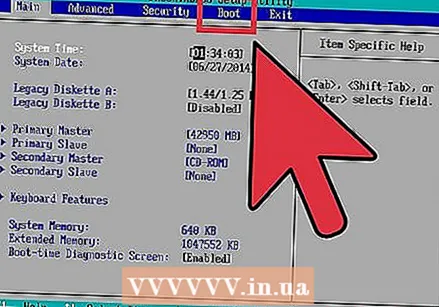 Shko në menunë e nisjes. Megjithëse paraqitja e secilit BIOS është e ndryshme, të gjithë kanë një menu boot, por ndoshta terminologjia e përdorur është paksa e ndryshme. Kjo menu specifikon rendin me të cilin kompjuteri kërkon një sistem operativ të bootable. Si parazgjedhje, kjo është vendosur për të kërkuar në diskun e parë, në mënyrë që sistemi operativ të fillojë automatikisht.
Shko në menunë e nisjes. Megjithëse paraqitja e secilit BIOS është e ndryshme, të gjithë kanë një menu boot, por ndoshta terminologjia e përdorur është paksa e ndryshme. Kjo menu specifikon rendin me të cilin kompjuteri kërkon një sistem operativ të bootable. Si parazgjedhje, kjo është vendosur për të kërkuar në diskun e parë, në mënyrë që sistemi operativ të fillojë automatikisht. 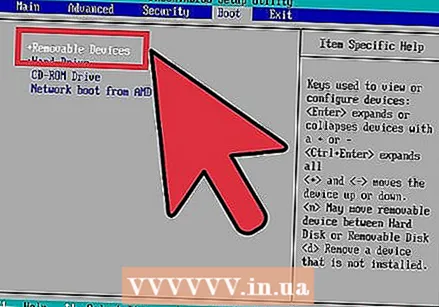 Ndryshoni rendin e kërkimit. Pasi të keni gjetur menunë e nisjes, ndryshoni rendin me të cilin kërkohen skedarët e nisjes për të parë më parë shkopin USB; vendosni USB-në në krye të listës. Kjo natyrisht ndryshon edhe për çdo kompjuter. Një BIOS mund të deklarojë se është një USB, ndërsa një tjetër mund të thotë thjesht "Pajisja e Heqshme".
Ndryshoni rendin e kërkimit. Pasi të keni gjetur menunë e nisjes, ndryshoni rendin me të cilin kërkohen skedarët e nisjes për të parë më parë shkopin USB; vendosni USB-në në krye të listës. Kjo natyrisht ndryshon edhe për çdo kompjuter. Një BIOS mund të deklarojë se është një USB, ndërsa një tjetër mund të thotë thjesht "Pajisja e Heqshme". - Zakonisht do të përdorni tastet "+" dhe "-" në tastierën tuaj për të ndryshuar renditjen.
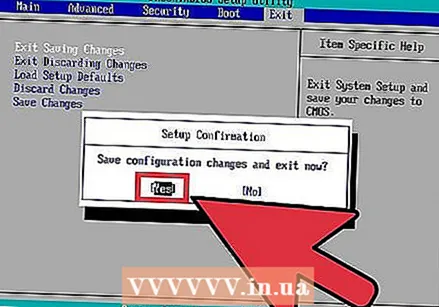 Ruani ndryshimet tuaja dhe dilni nga menyja BIOS. Nëse e keni ndryshuar porosinë, ruani cilësimet aktuale dhe dilni nga menyja BIOS. Çelësi që përdoret për këtë është zakonisht F10. Kompjuteri tani do të rindizet dhe këtë herë së pari kërkoni në shkopin USB për skedarët e nisjes.
Ruani ndryshimet tuaja dhe dilni nga menyja BIOS. Nëse e keni ndryshuar porosinë, ruani cilësimet aktuale dhe dilni nga menyja BIOS. Çelësi që përdoret për këtë është zakonisht F10. Kompjuteri tani do të rindizet dhe këtë herë së pari kërkoni në shkopin USB për skedarët e nisjes.
Pjesa 4 nga 4: Instaloni Windows
 Shtypni ndonjë buton për të filluar konfigurimin. Në një moment tani do të shihni mesazhin që duhet të shtypni një buton për të filluar konfigurimin. Shtypni çdo buton për të vazhduar.
Shtypni ndonjë buton për të filluar konfigurimin. Në një moment tani do të shihni mesazhin që duhet të shtypni një buton për të filluar konfigurimin. Shtypni çdo buton për të vazhduar. - Nëse nuk shtypni një buton, PC juaj do të vazhdojë kërkimin për pajisjen tjetër dhe do të duhet të rindizni kompjuterin për të shkuar në menunë e nisjes.
 Prisni që të fillojë Konfigurimi. Pasi të keni shtypur një buton, konfigurimi do të fillojë të ngarkojë skedarët e nevojshëm për të instaluar Windows. Kjo mund të zgjasë disa minuta nëse kompjuteri juaj është më i ngadaltë.
Prisni që të fillojë Konfigurimi. Pasi të keni shtypur një buton, konfigurimi do të fillojë të ngarkojë skedarët e nevojshëm për të instaluar Windows. Kjo mund të zgjasë disa minuta nëse kompjuteri juaj është më i ngadaltë. 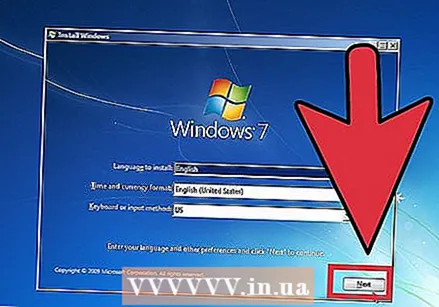 Filloni të instaloni Windows. Pasi të ngarkohen skedarët, instalimi i Windows fillon si zakonisht, ashtu si një DVD. WikiHow ka manualë instalimi për versione të ndryshme të Windows:
Filloni të instaloni Windows. Pasi të ngarkohen skedarët, instalimi i Windows fillon si zakonisht, ashtu si një DVD. WikiHow ka manualë instalimi për versione të ndryshme të Windows: - Instaloni Windows 8.
- Instaloni Windows 7.
- Instaloni Windows Vista.